Egyéni vezérlők használata modellvezérelt alkalmazások adatainak megjelenítésében
Ebből a cikkből megtudhatja, hogyan konfigurálhat vezérlőt egy oszlophoz a klasszikus űrlaptervező használatával.
Fontos
Ez a cikk a klasszikus vezérlőket ismerteti, amelyek közül sok már elavult. A modern Power Apps vezérlők modern űrlaptervező használatával történő hozzáadásával kapcsolatos tudnivalókat lásd: Összetevők hozzáadása űrlaphoz. A modellvezérelt alkalmazásokhoz elérhető aktuális vezérlők listájáért és leírásáért lépjen a modellvezérelt alkalmazásokhoz elérhető vezérlők listája részre.
Vezérlő használata a klasszikus űrlaptervező segítségével
A vezérlők alkalmazása lehetővé teszi az alkalmazás felhasználói felületén lévő összetevők átalakítását – például egy hagyományosan szöveget tartalmazó oszlopot vagy a nézetet képi megjelenítéssé alakíthat. A vezérlők oszlopok, űrlapok, irányítópultok, nézetek és rácsok esetében konfigurálhatók. Például egy egész szám-oszlopon konfigurálhat egy csillagalapú értékelést.
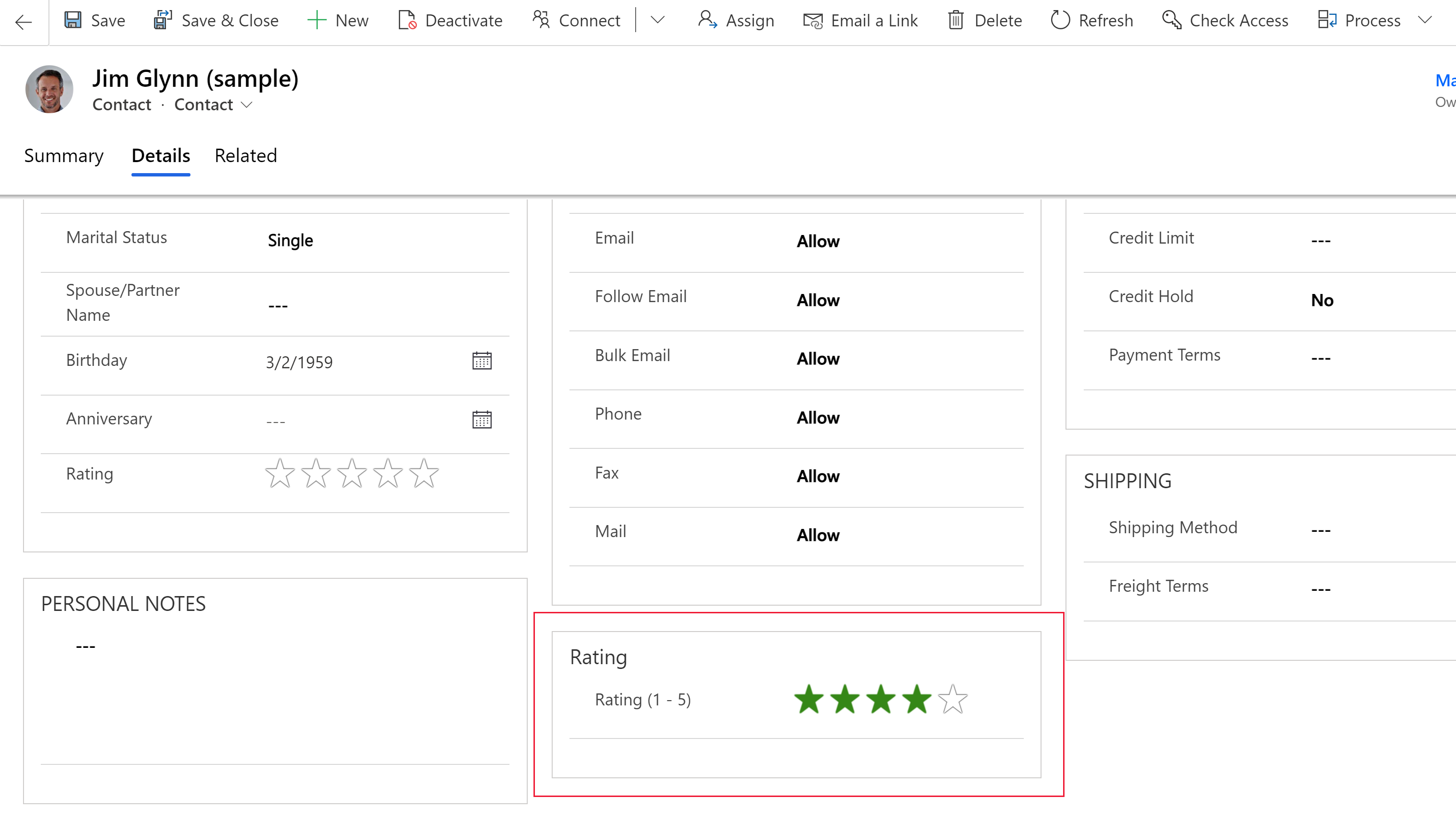
Vagy a szerkeszthető rács vezérlője konfigurálható egy nézeten.
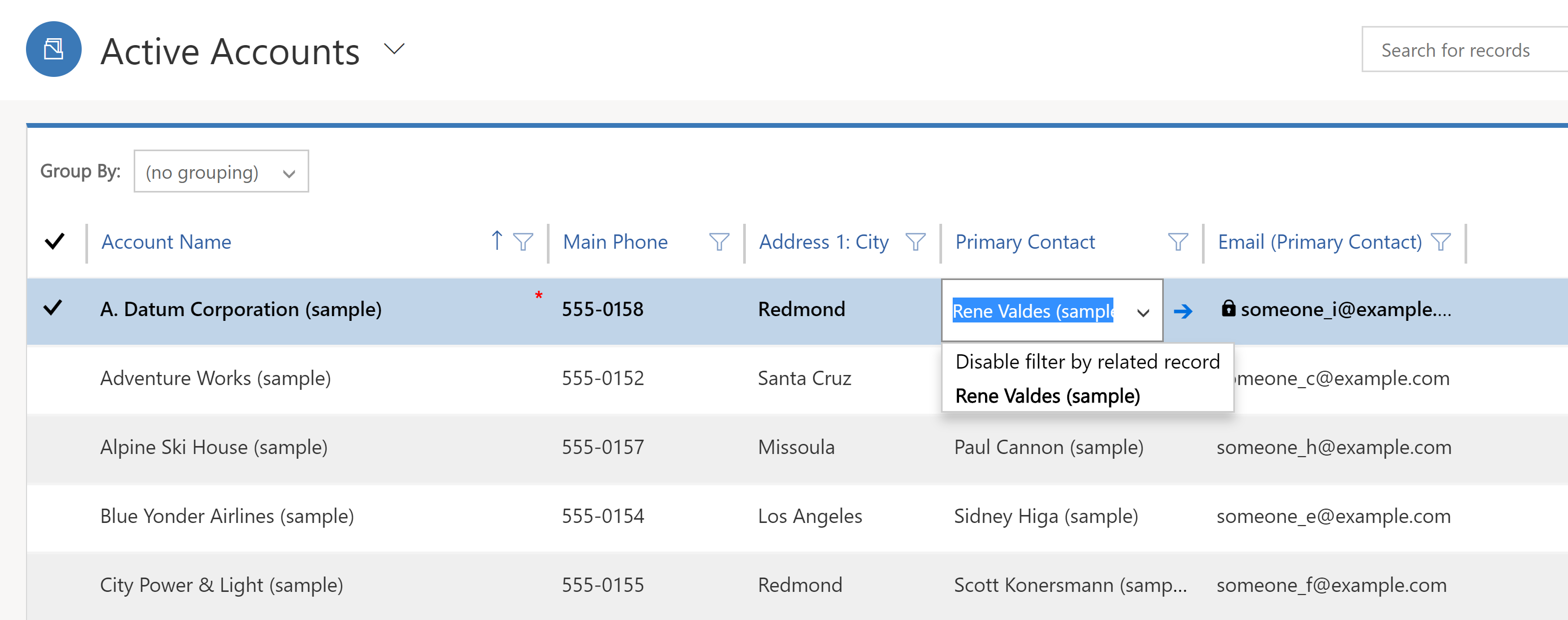
Az egyéni vezérlők egy típusát beállíthatja úgy is, hogy a webböngésző kliensében jelenjen meg, míg egy másik egyéni vezérlő a Dynamics 365 telefonjának vagy tabletjének mobilalkalmazásában jelenjen meg. Használhat például egy standard igen/nem választási lehetőség oszlopot a böngészős ügyfeleknél, valamint egy váltóvezérlőt a tabletes és a telefonos ügyfelek esetében. A testreszabás közzététele után, a felhasználók teljes mértékben használhatják a vezérlőt az érték módosításához, például a vezérlőre történő koppintással, ha váltóvezérlőt használ. A módosítások mentése automatikusan megtörténik az űrlap bezárásakor, ahogyan akkor is, ha egy felhasználó módosít egy hagyományos oszlopot egy űrlapon.
Egyéni vezérlő használata képi megjelenítés hozzáadásához egy oszlophoz
A folyamat lépéseit követve az alapértelmezett címke és a szöveges oszlop Költségvetés összege oszlopa a lehetőségtábla csúszka egyéni vezérlőjére változik. Hasonló lépésekkel segítségével egy létező oszlopot egyéni vezérlőre módosíthat, vagy konfigurálhat egy egyéni oszlophoz tartozó egyéni vezérlőt.
Megjegyzés
Ez a vezérlő jelenleg csak a hagyományos módon adható hozzá és konfigurálható.
A lehetőségtáblához Dynamics 365 alkalmazásra van szükség, például Dynamics 365 Sales.
Bejelentkezés a Power Apps-be.
Válassza a Táblák lehetőséget a bal oldali navigációs ablaktáblán, válassza ki a Lehetőség táblát, majd válassza az Űrlapok területet. Ha az elem nem látható az oldalsó panelben, akkor válassza a ...Továbbiak lehetőséget, majd válassza ki a kívánt elemet.
Nyisson meg egy űrlapot, például a Fő űrlapot a Lehetőségtáblához.
Amikor az űrlapon van válassza a váltás klasszikusra parancsot. Ekkor a klasszikus szerkesztő egy külön lapon nyílik meg.
Az űrlapszerkesztőben kattintson duplán az oszlopra, amelyhez egyéni vezérlőt szeretne hozzáadni, vagy adjon hozzá egy új oszlopot, például Költségvetés összege mezőt a fiók fő űrlapon. Ez egy számtípus oszlopa. Másik lehetőségként létrehozhat egy egyéni oszlopot.
Az Oszloptulajdonságok lapon kattintson a Vezérlők lapra, majd kattintson a Vezérlőelem hozzáadása lehetőségre.
A Vezérlő hozzáadása oldalon jelölje ki a kívánt vezérlőt, például a Lineáris csúszka vezérlőt, ahogyan itt is látható, és végül kattintson a Hozzáadás lehetőségre.
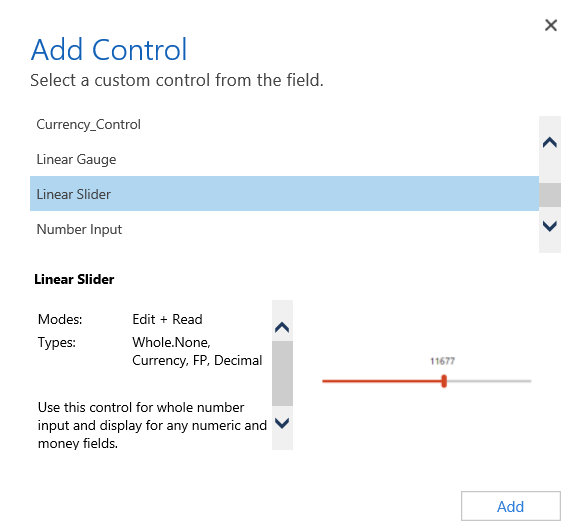
Válassza ki azt az klienst, ahol a vezérlőt meg akarja jeleníteni.
Web. Az egyéni vezérlő bármely webböngészőből való elérhetővé tételéhez, jelölje be a Web opciót a vezérlő mellett. A Web opció beállítása a vezérlő webböngészőkben való betöltését vonja maga után a számítógépeken, Mac és mobil eszközökön.
Telefon. Az egyéni vezérlő Dynamics 365 for phones rendszeren működő telefonokon való elérhetővé tételéhez válassza ki a Telefon lehetőséget a vezérlő mellett.
Tablet. Az egyéni vezérlő Dynamics 365 for tablets rendszeren működő tableteken való elérhetővé tételéhez válassza ki a Tablet lehetőséget a vezérlő mellett.
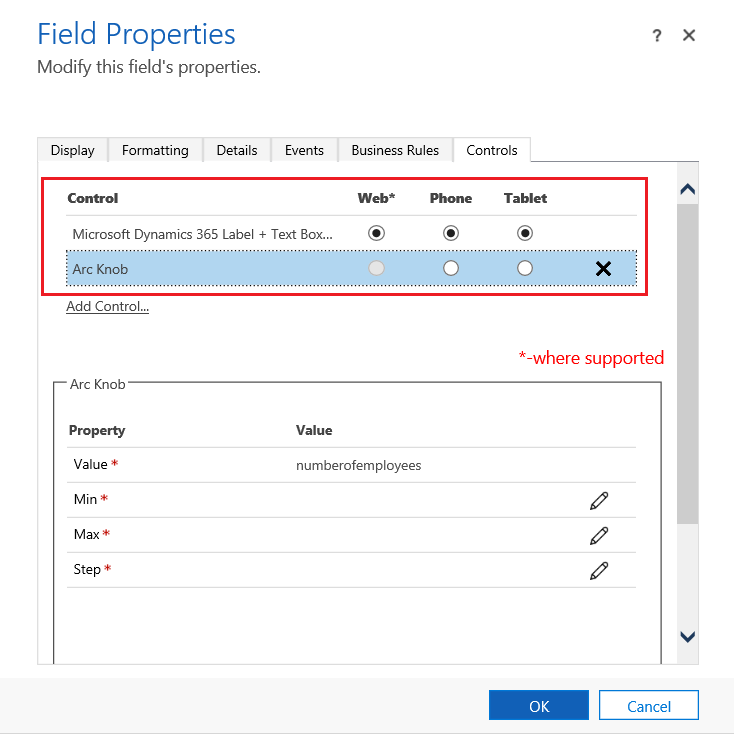
Jelölje ki az
 ceruza ikon Minimum, a Maximum és a Lépés mellett, állítsa be az alább leírt tulajdonságot, majd válassza az OK gombot.
ceruza ikon Minimum, a Maximum és a Lépés mellett, állítsa be az alább leírt tulajdonságot, majd válassza az OK gombot.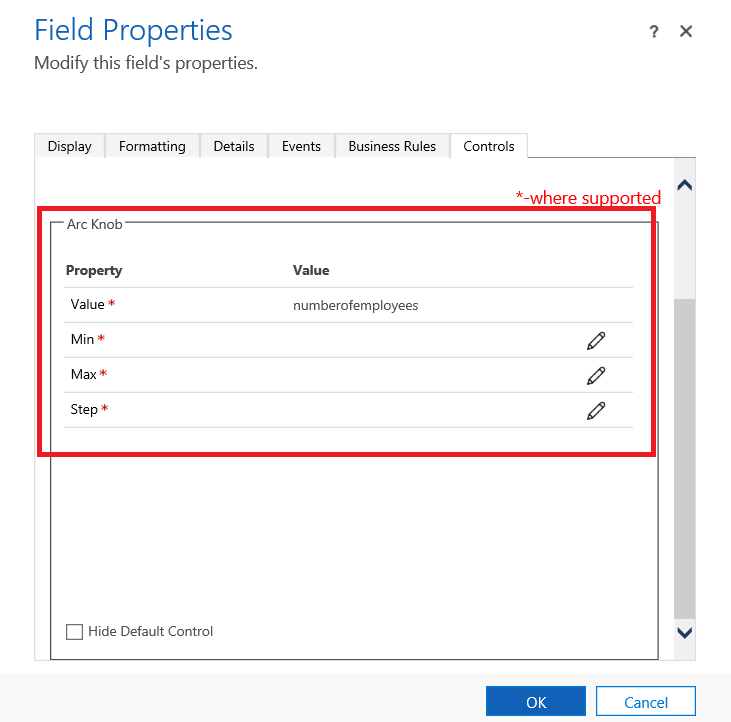
Min. Állítsa be a minimálisan elfogadott értéket. Hozzárendelhet egy statikus értéket, amelyet Ön ad meg, vagy meglévő oszlop értékét is hozzárendelheti. Ebben a példában a Hozzárendelés statikus értékhez egy Pénznem, a minimálisan megadható érték pedig nulla.
Hozzárendelés statikus értékhez. Válassza ki az adattípust, például egész szám (Whole.None), pénznem, lebegőpontos (FP) vagy decimális. Következő lépésként adjon meg egy számot, amely az oszlop minimálisan elfogadott értéke lesz.
Hozzárendelés egy oszlop értékeihez. Válasszon egy oszlopot a listából, amelyet a legkisebb elfogadott értékként fog használni.
Max. Az oszlop maximálisan elfogadott értékének beállítása. A Min. értékhez hasonlóan hozzárendelhet egy statikus értéket, amelyet begépelhet vagy egy létező oszlop értékét is hozzárendelheti, a korábbiakban leírtak alapján. Ebben a példában a Hozzárendelés statikus értékhez egy Pénznem, a maximálisan megadható érték pedig 1 milliárd.
Lépték. Ez a növekedés vagy a csökkenés egységét jelzi az aktuális értékhez való hozzáadáskor vagy kivonáskor. Például a költségvetés összegéhez választhat 100 dolláros növekedést/csökkenést.
Alapértelmezett vezérlő elrejtése. Ezzel a beállítással elrejti a vezérlőt, így sem a vezérlő, sem az adat nem jelenik meg egyetlen kliensnél sem, amely nem támogatja az egyéni vezérlőt. Ne feledje, hogy a klasszikus Dynamics 365 webes ügyfél nem támogatja a legtöbb egyéni vezérlőt. Alapértelmezés szerint ez a beállítás nincs bejelölve, és a klasszikus Dynamics 365 webes ügyfél az alapértelmezett, általában szövegalapú vezérlőt jeleníti meg.
Megjegyzés
Az alapértelmezett vezérlő az (alapértelmezett) jelzővel van azonosítva, amely a vezérlő neve után áll.

Kattintson az OK lehetőségre az Oszloptulajdonságok oldal bezárásához.
A testreszabás aktiválásához, a táblázat űrlapján kattintson a Mentés lehetőségre, majd kattintson a Közzététel pontra.
Válassza a Mentés és bezárás gombot az űrlapszerkesztő bezárásához.
Egyéni vezérlő megtekintése működés közben
Nyissa meg azt a rekordot, amely az egyéni vezérlő oszlopát tartalmazza, például a lehetőség űrlapon az előző példa alapján, és nézze meg, hogyan módosult az oszlop.

Az oszlop most csúszka vezérlőként jelenik meg szöveges oszlop helyett.
Szerkeszthető rács vezérlőjének használata egy nézeten vagy részrácson
A szerkeszthető rácsok esetében a felhasználók sokrétű sorszerkesztést tudnak elvégezni közvetlenül a nézetekben és az alrácsban, akár webes, telefonos vagy tablethez készült alkalmazást használnak. További információk: Rácsok (listák) szerkeszthetővé tétele a Szerkeszthető rács egyéni vezérlővel
További lépések
Oszlopok létrehozása és szerkesztése
Megjegyzés
Megosztja velünk a dokumentációja nyelvi preferenciáit? Rövid felmérés elvégzése. (ne feledje, hogy ez a felmérés angol nyelvű)
A felmérés elvégzése körülbelül hét percet vesz igénybe. Semmilyen személyes adatot nem gyűjtünk (adatvédelmi nyilatkozat).
Visszajelzés
Hamarosan elérhető: 2024-ben fokozatosan kivezetjük a GitHub-problémákat a tartalom visszajelzési mechanizmusaként, és lecseréljük egy új visszajelzési rendszerre. További információ: https://aka.ms/ContentUserFeedback.
Visszajelzés küldése és megtekintése a következőhöz: